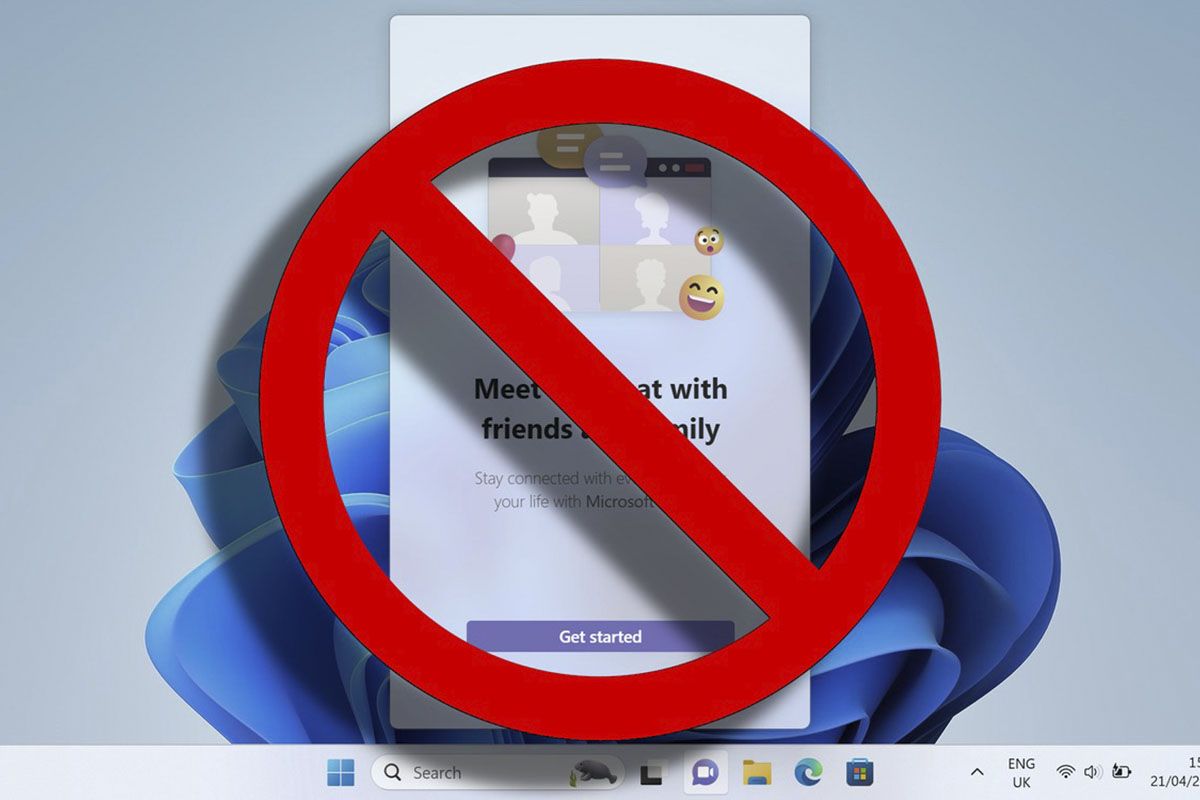Windows 11 配備了新的工作列格式。它被預先配置為顯示在底部中心,並具有新的應用程式和小部件佈局。例如,如果您處理大圖像,我們將教您如何在 Windows 11 中隱藏工作列這樣您將擁有所有可用的桌面空間。
微軟在 6 月表示,Windows 11 將擁有更好的效能以及對螢幕和視窗解析度的新管理。確實如此,與 Windows 10 的差異是顯而易見的,效能+螢幕解析度+Windows 的組合非常好且易於適應。然而,在 Windows 11 中隱藏工作列它會給你多一點的空間。注意。
在 Windows 11 中隱藏工作列就是這麼簡單
-
右鍵工作列 -
選單工作列行為 -
選擇此框
- 右鍵單擊任務欄並選擇“任務欄設定”。
- 在工作列設定中,按一下「工作列行為」。
- 將出現一個選單,您將搜尋並選擇顯示「自動隱藏工作列」的位置。
- 工作列將立即隱藏
如何查看隱藏後的工作列
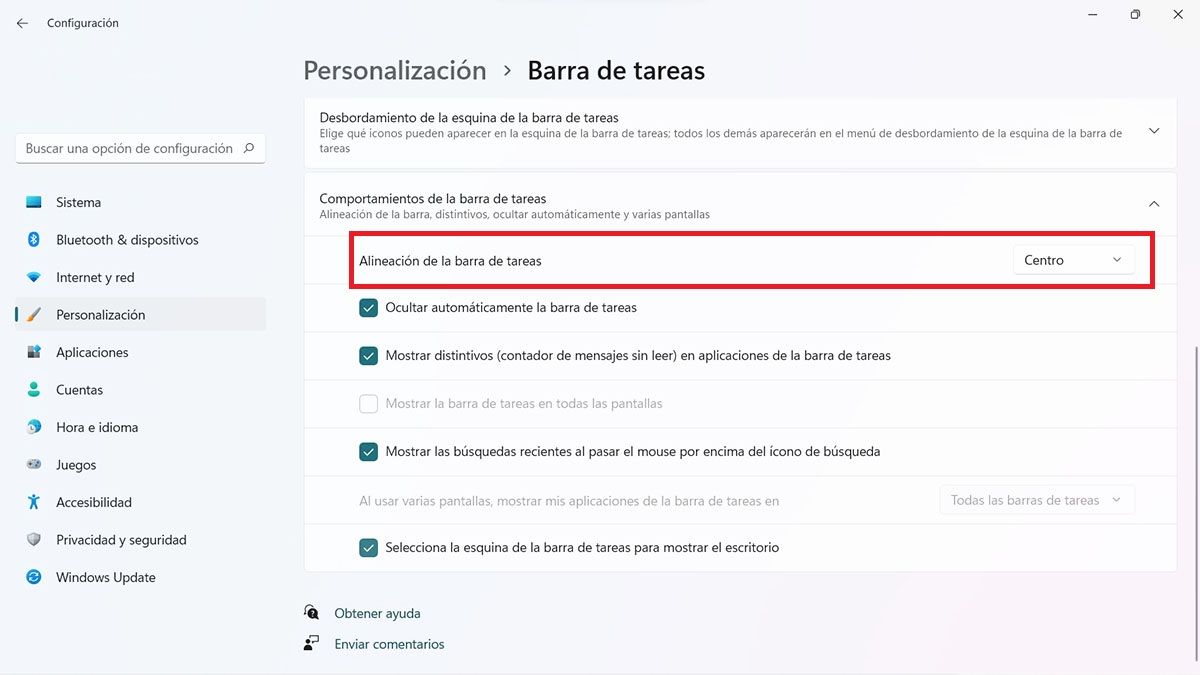
每次您將滑鼠遊標移動到在螢幕底部您將看到工作列當你把它推開時,它就會隱藏起來。
在「工作列行為」功能表中,您還可以左、中、右對齊,其中顯示“任務欄對齊”;把它放在你喜歡的地方。 Windows 11 並未提供 Windows 10 所擁有的功能,即能夠將工作列垂直對齊到一側。這樣一來,就沒有必要隱藏了。不過這個功能將會在 Windows 11 更新中出現,我們還需要等待。
如果您還沒有進入Windows 11體驗你可以下載Windows 11與我們的教程從 Windows 10 升級到 Windows 11 Beta,是 Microsoft 的試用版,效果很好。請遵循我們的教程,但要小心,因為有網路上許多 Windows 11 安裝程式帶有病毒。如果您不喜歡 Windows 11,我們會通知您Windows 11 確實允許您「降級」到 Windows 10,檢查它是如何完成的。
另請檢查我們的文章,以便您可以根據自己的喜好標準化 Windows 11。我們推薦您返回舊的檔案總管,因為Windows 11刪除了非常有用的頂部視窗選單。您還可以看到如何在 Windows 11 中開啟工作管理員我們有一個更改 Windows 11 語言並將其設定為西班牙語的指南。